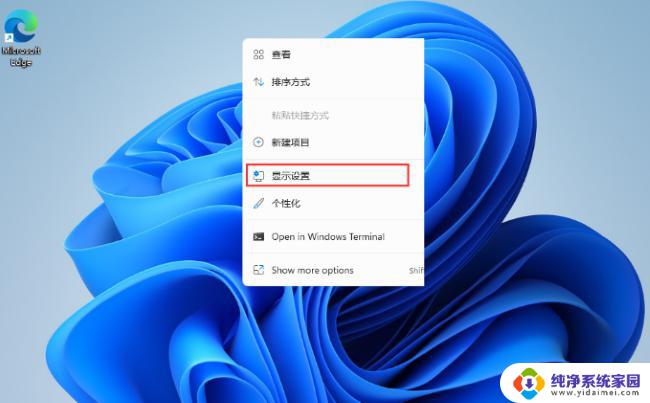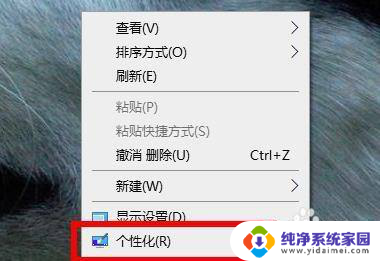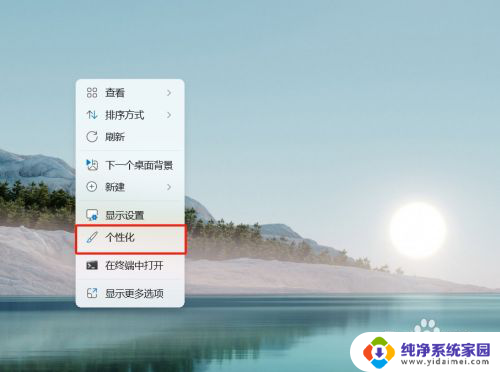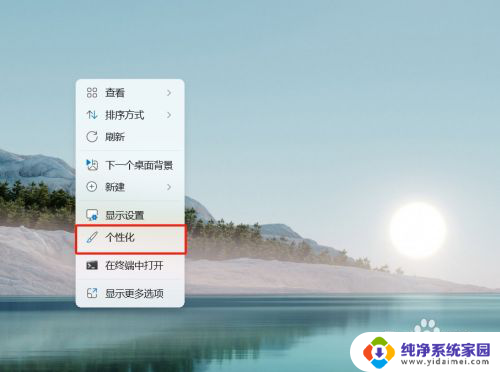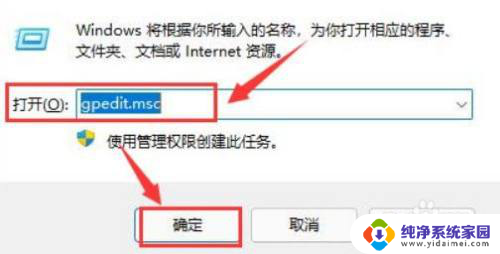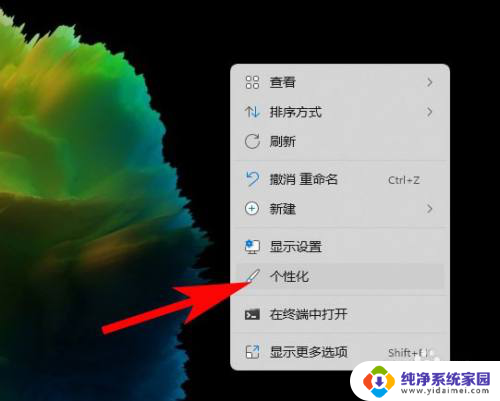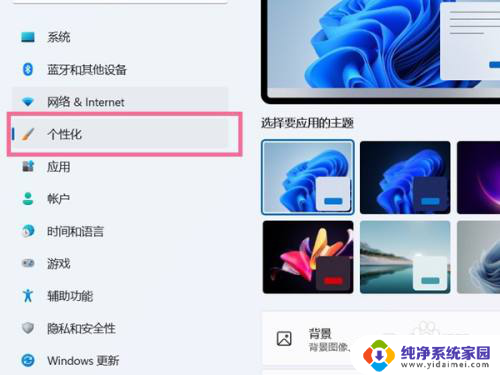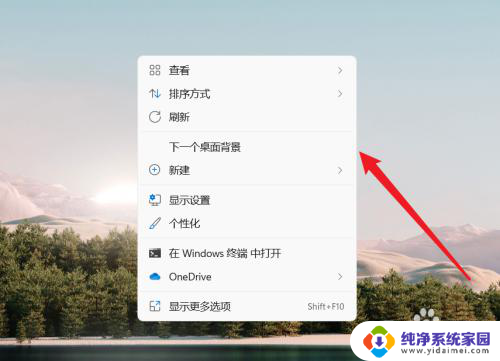联想小新win11桌面顶部没有图标 新系统win11如何在桌面显示我的电脑图标
更新时间:2024-06-19 11:46:15作者:jiang
许多联想小新Win11用户反映他们在桌面顶部找不到我的电脑图标的情况,随着新系统Win11的推出,一些用户可能会感到困惑,不知道如何在桌面上显示这个常见的图标。在这种情况下,用户可以通过简单的操作来解决这个问题,让自己的桌面更加方便实用。接下来我们将介绍一些方法,帮助您在Win11系统中显示我的电脑图标。
具体方法:
1.右击桌面空白处,点击个性化选项。
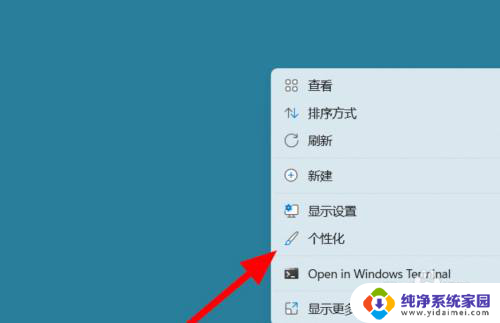
2.点击打开主题选项。
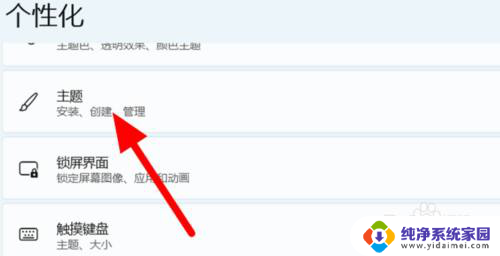
3.点击打开桌面图标设置选项。
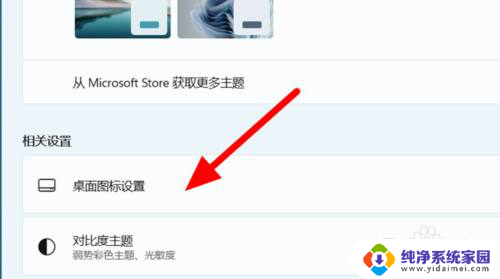
4.选中计算机并点击确定即可。
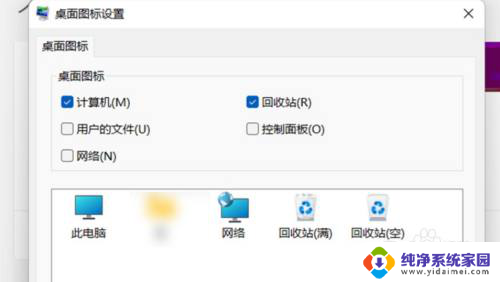
以上是联想小新Win11桌面顶部没有图标的全部内容,如果你也遇到了同样的情况,可以参照小编的方法来解决,希望对大家有所帮助。